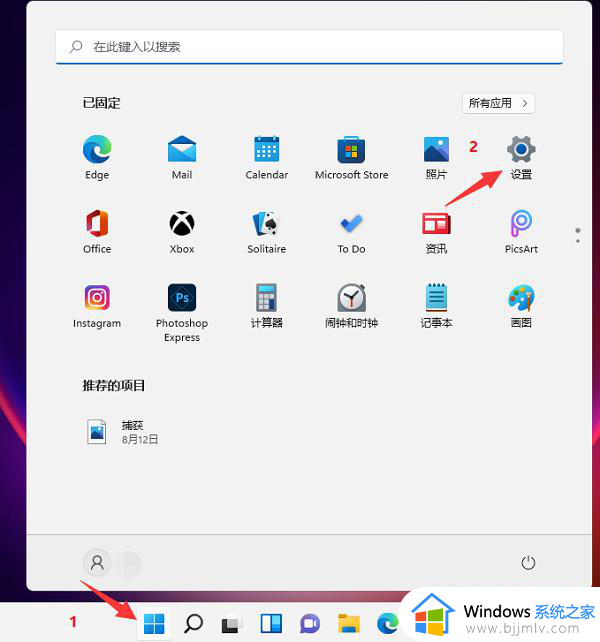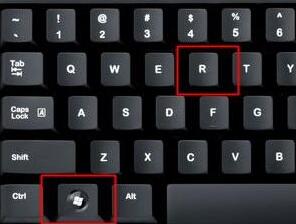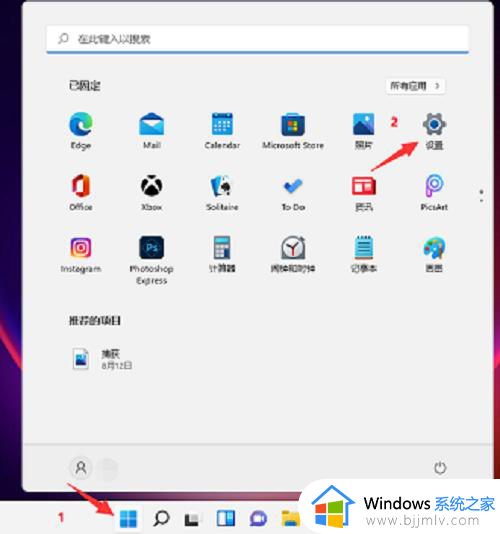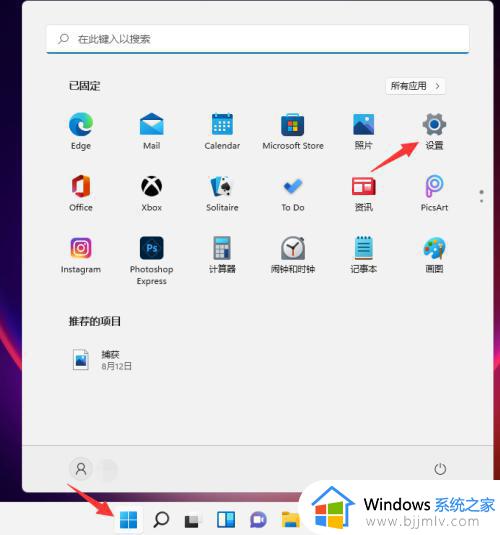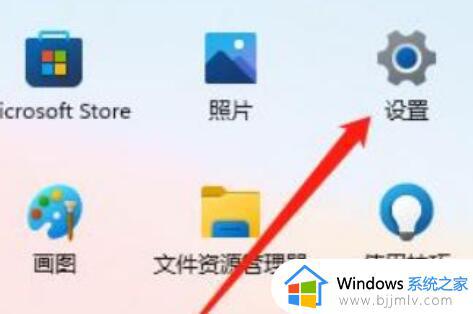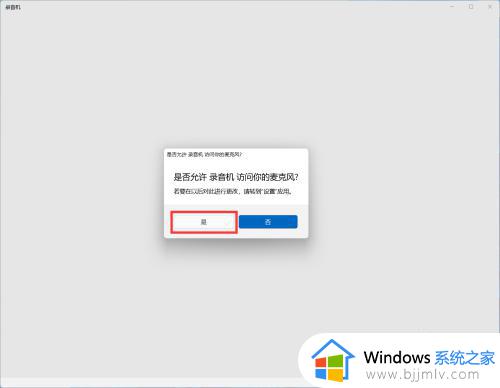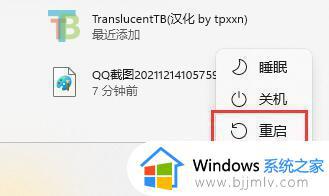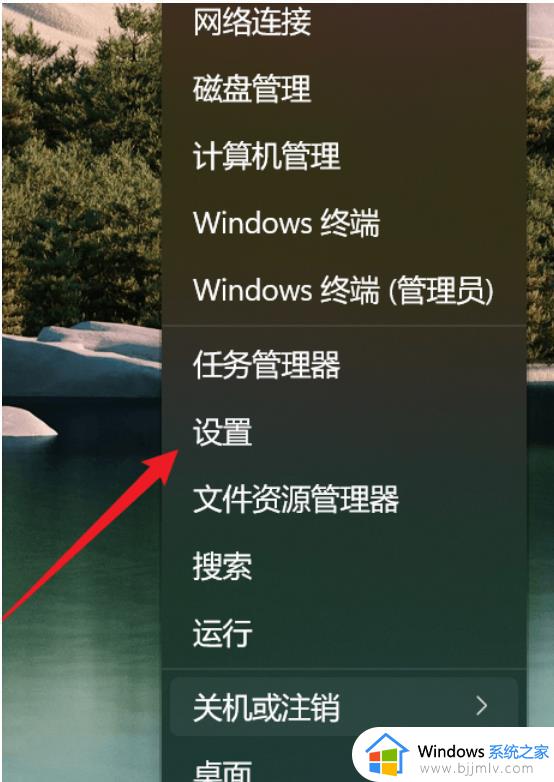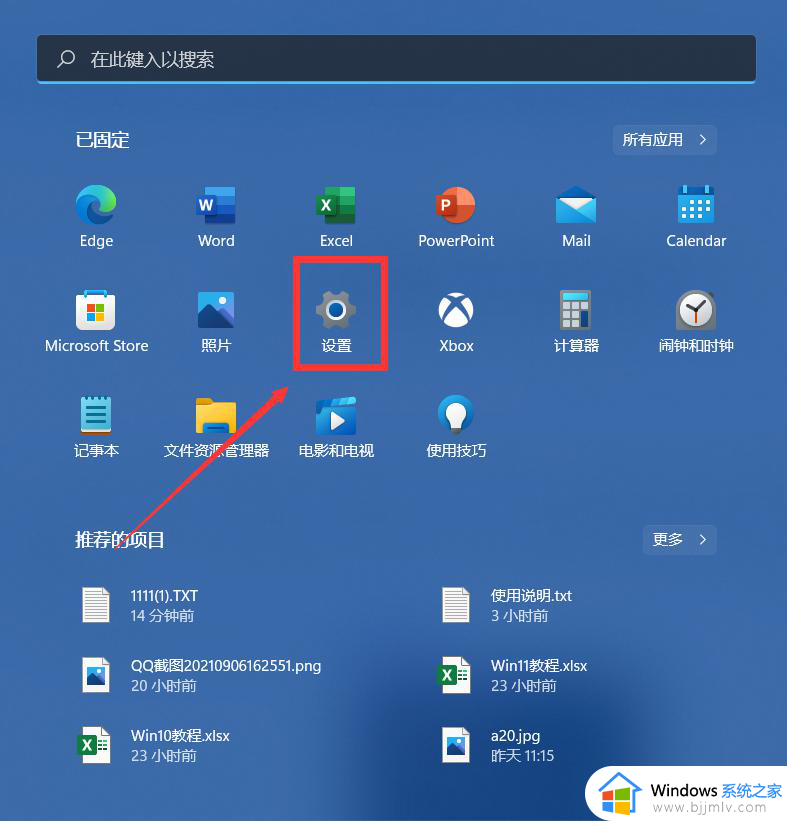win11怎么更换开机声音 win11电脑开机音乐设置方法
更新时间:2023-11-07 11:15:14作者:run
微软最新推出的操作系统win11拥有许多令人期待的新功能和改进,其中之一就是可以自定义开机音效,为用户带来全新的个性化体验。可是win11怎么更换开机声音呢?接下来,我们将介绍win11电脑开机音乐设置方法,让您能够轻松地为自己的电脑添加独特的开机音效。
解决方法:
1、右击桌面空白处,选择选项列表中的"个性化"。
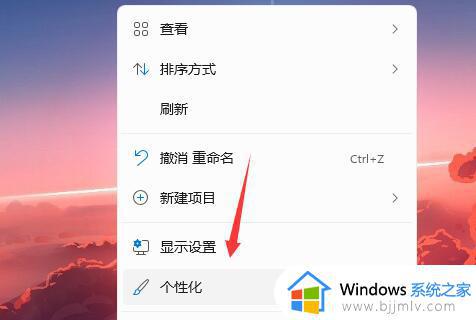
2、进入到新的界面后,点击右侧中的"主题"选项。
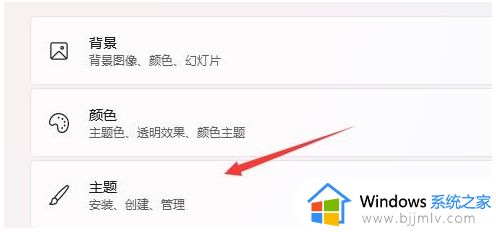
3、随后点击其中的"声音Windows默认"。
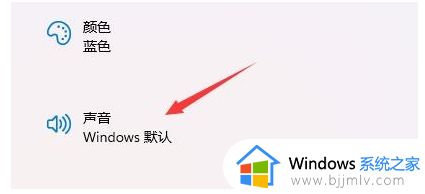
4、然后将"播放Windows启动声音"小方框取消勾选,并点击"浏览"按钮,最后选择自己想要修改的音乐就可以了
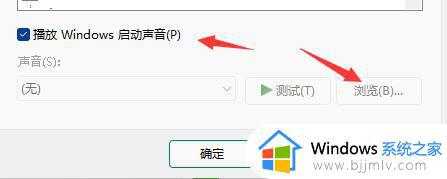
以上就是修改Win11系统开机音效的全部步骤,如果您遇到了相同的问题,可以参考本文中的方法进行修复,希望这对您有所帮助。